선택하려는 개체가 이미지 전체에 흩어져 있는 경우에 선택(Select) > 색상 영역(Color Rage) 메뉴로 선택하면 같은 색상의 개체를 한 번에 선택할 수 있습니다.
▣ 패스 도구(Path Tool)를 사용해 선택 영역 설정하기
① "파일(File)▶ 열기(Open)"를 실행합니다. (단축키 Ctrl+O)

② 이미지를 선택해 포토샵으로 가져옵니다.

'개나리'를 선택 영역으로 설정해보겠습니다.
③ 포토샵 상단 메뉴바에서 '선택(Select)' 메뉴를 클릭하고, 하위 메뉴 중 '색상 범위(Color Range)'를 선택합니다.
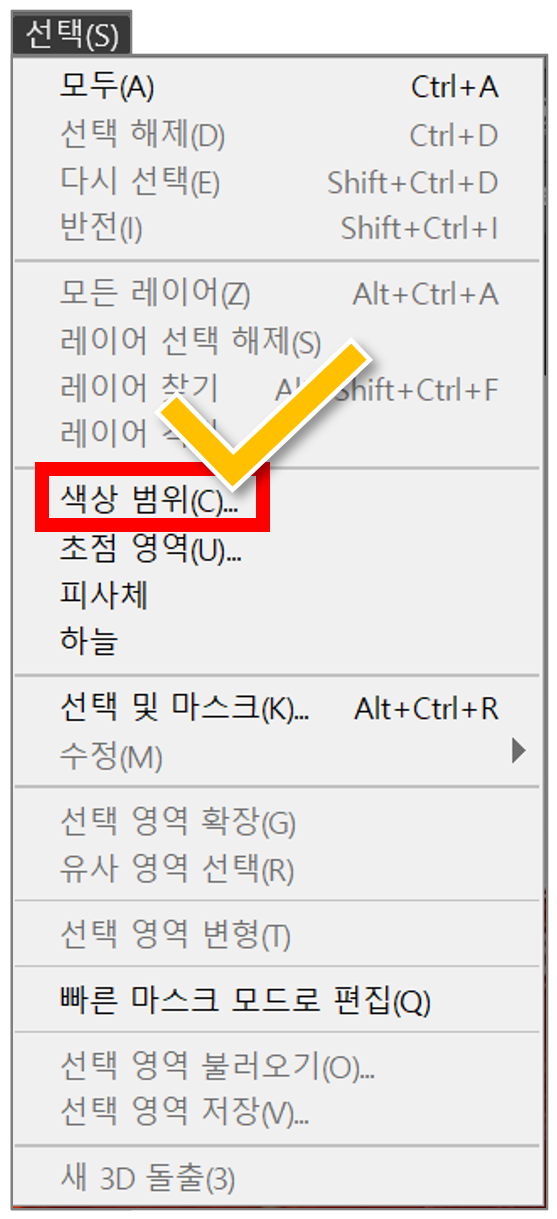
④ 색상 범위(Color Range) 대화상자가 열리면 선택(Select)를 샘플 색상(Sampled Colors)으로 설정하고 미리보기 창 밑에 선택(Selection)을 체크합니다.
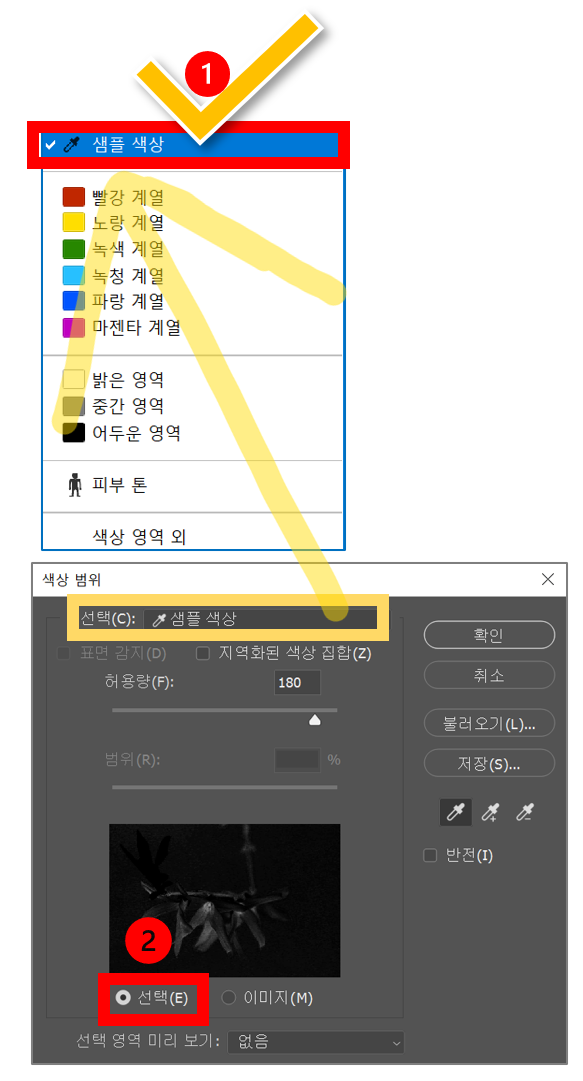
⑤ 색상 범위 대화상자를 이미지를 가리지 않게 옆으로 치운 뒤, 마우스를 선택 영역으로 지정할 색상 부분으로 가져갑니다.

스포이드 도구가 나타납니다.
개나리의 노란색 부분을 클릭해보겠습니다.

미리보기 창에 선택된 색상 범위가 표시됩니다.
⑥ 허용량(Fuzziness)을 더 큰 값으로 조정해줍니다. 180으로 설정해보겠습니다.

잎사귀까지 설정이 된 것 같아요. 다시 좀 줄여볼게요.

허용량을 100으로 설정한 뒤 '확인' 버튼을 누릅니다.

노란색 개나리 부분에만 선택 영역이 생성됩니다. 단일 색상으로 된 개체를 선택할 때 유용합니다.
※ 개체의 색상(선택 영역의 색상)을 다른 색상으로 바꾸고 싶다면

이미지(Image) > 조정(Adjustments) 메뉴에서 색조/채도(Hue/Saturation)를 선택해, 색조와 채도 값을 바꿔주면 됩니다.

선택 영역의 색상을 변경했거나, 효과를 적용한 뒤에는 Ctrl+D를 눌러 선택 영역을 해제시킵니다.

선택 영역 표시가 사라지고 작업이 완료됩니다.
■ 색상 범위 대화상자

□ 선택(Seletion)
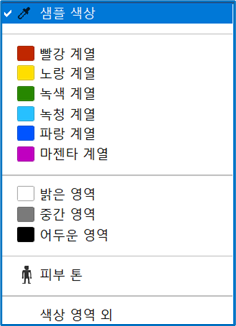
- 샘플 색상 : 선택한 색상 영역을 중심으로 선택 영역을 설정해줍니다.
- 빨강~ 마젠타 계열 : 해당 색상 계열이 선택 영역으로 설정됩니다. 이 기능을 선택하면 허용량(Fuzziness) 슬라이드가 비활성화됩니다.
- 밝은 영역/중간 영역/어두운 영역 : 톤(밝기)을 중심으로 선택 영역을 설정합니다. 이 기능을 선택하면 '허용량'과 '범위' 슬라이드가 모두 활성화됩니다. 범위 슬라이드로 밝기 범위를 설정한 뒤, 허용량 슬라이드로 조절해줍니다.
- 피부 톤(Skin Tones) : 피부 톤을 감지해 선택 영역으로 설정해주는 기능입니다. 이 기능을 선택하면 '표면 감지(Detect Faces)' 기능이 활성화됩니다. 표면 감지를 선택해주면 사람의 피부 톤을 더 정확하게 선택해줍니다.

- 색상 영역 외(Out of Gamut) : 색 공간에 포함되지 않은 색상 영역을 색상 영역으로 설정합니다.
◎ Gamut: 그리스어 Gamma에서 유래. 모든 사물의 전체를 의미.
□ 표면 감지(Detect Faces) : Face를 감지해줍니다. (얼굴색과 유사한 색상은 모두 선택하는 것으로 보입니다. 피부 톤 먼저 선택 후 선택해야, 선택 영역이 좁아집니다.)
□ 지역화된 색상 집합(Localized Color Clusters) : 스포이드로 선택된 지점을 중심으로 선택 영역을 지정합니다. 이 기능을 선택하면, 멀리 있는 색상 영역은 선택 영역에서 제외됩니다. 이 기능의 색상 범위 는 아래의 '범위(Rage)' 슬라이드로 조정해줍니다.
□ 허용량(Fuzziness) : 색상 범위의 허용치를 조정합니다. 값이 클수록 색상 범위가 넓어집니다.
□ 범위(Range) : 지역화된 색상 집합의 범위를 조정하는 기능을 합니다. 범위 값이 크면 더 넓은 범위로 색상 영역을 선택합니다.
□ 선택(Selection) / 이미지(Image) : 대화상자에서 미리보는 방식을 선택합니다.

□ 선택 영역 미리 보기(Selection Preview)

선택 영역을 '포토샵 화면'에서 미리 볼 수 있게 설정하는 기능입니다.
□ 스포이드 도구|샘플에 추가|샘플에서 빼기

더 선택해야 하는 색상 범위가 '허용량' 등의 설정을 통해서도 설정되지 않았을 경우에, 해당 영역을 '샘플에 추가' 기능을 사용해 샘플 색상에 추가할 수 있습니다. 또한 빼야 할 색상 범위를 '샘플에서 빼기' 기능으로 제외시킬 수 있습니다.
□ 반전(Invert) : 색상 영역을 반전시킵니다.



'컴퓨터 사용 설명서 > 포토샵 독학기' 카테고리의 다른 글
| [포토샵 기초] 선택 영역 수정하기(Modify) (0) | 2023.03.19 |
|---|---|
| [포토샵 기초] 선택 영역 설정하기⑧(초점 영역 Focus Area) (0) | 2023.03.17 |
| [포토샵 기초] 선택 영역 설정하기⑥(패스 도구 Path Tool) (0) | 2023.03.16 |
| [포토샵 기초] 선택 영역 설정하기⑤(빠른 마스크 모드 Quick Mask Mode) (0) | 2023.03.15 |
| [포토샵 기초] 선택 영역 설정하기④(빠른 선택 도구 Quick Selection Tool, 자동 선택 도구 Magic Wand Tool) (0) | 2023.03.11 |





댓글